PT. DARMA HENWA Tbk
PT. DARMA HENWA Tbk
Integrated Mining Service
Program Siswa BMC – PT Darma Henwa Tbk.
PT Darma Henwa Tbk. adalah perusahaan pertambangan (batu bara) terkemuka yang telah beroperasi lebih dari 19 tahun di Indonesia. Untuk mendukung perluasan dan pencapaian kinerja perusahaan di seluruh area proyek yang ada, maka kami membuka kesempatan kepada mahasiswa semester akhir maupun alumnus D3 UNY untuk bergabung dengan PT Darma Henwa Tbk melalui program pengembangan Heavy Equipment Technician sebagai Siswa Basic Mechanic Course (BMC).
Syarat :
• Laki-laki, sehat jasmani dan rohani, tidak pernah tersangkut kasus kriminal.
• Umur max 24 tahun
• Bersedia menjalani pendidikan di Kalimantan Timur.
• Memiliki semangat yang tinggi dan keinginan untuk berkembang.
• Semester akhir atau lulusan D3 T. Otomotif, T. Elektro.
• IPK min 2.80
• Bersedia menjalani tahapan tes (teori, interview, medical check up)
(seluruh proses tes akan dilakukan di Yogyakarta)
Bagi yang berminat, segera mengrimkan berkas lamaran lengkap dengan lampiran :
• CV
• Salinan KTP dan KTM.
• Salinan ijazah dan transkrip nilai yang telah dilegalisir.
• Salinan daftar nilai yang memuat IPK (mahasiswa semester akhir)
Berkas lamaran dapat dikirim via email paling lambat tanggal 09 Juli 2010 ke :
Wisnu Widya Tama
Recruitment Superintendent
PT. Darma Henwa Tbk
Menara Anugrah 11th Floor
Kawasan Mega Kuningan
Jakarta Selatan 12950
Email : recruitment@ptdh.co.id
NB : bagi yang telah mengirim berkas lamaran via email, diharapkan konfiramsi ke BKK FT
Integrated Mining Service
Program Siswa BMC – PT Darma Henwa Tbk.
PT Darma Henwa Tbk. adalah perusahaan pertambangan (batu bara) terkemuka yang telah beroperasi lebih dari 19 tahun di Indonesia. Untuk mendukung perluasan dan pencapaian kinerja perusahaan di seluruh area proyek yang ada, maka kami membuka kesempatan kepada mahasiswa semester akhir maupun alumnus D3 UNY untuk bergabung dengan PT Darma Henwa Tbk melalui program pengembangan Heavy Equipment Technician sebagai Siswa Basic Mechanic Course (BMC).
Syarat :
• Laki-laki, sehat jasmani dan rohani, tidak pernah tersangkut kasus kriminal.
• Umur max 24 tahun
• Bersedia menjalani pendidikan di Kalimantan Timur.
• Memiliki semangat yang tinggi dan keinginan untuk berkembang.
• Semester akhir atau lulusan D3 T. Otomotif, T. Elektro.
• IPK min 2.80
• Bersedia menjalani tahapan tes (teori, interview, medical check up)
(seluruh proses tes akan dilakukan di Yogyakarta)
Bagi yang berminat, segera mengrimkan berkas lamaran lengkap dengan lampiran :
• CV
• Salinan KTP dan KTM.
• Salinan ijazah dan transkrip nilai yang telah dilegalisir.
• Salinan daftar nilai yang memuat IPK (mahasiswa semester akhir)
Berkas lamaran dapat dikirim via email paling lambat tanggal 09 Juli 2010 ke :
Wisnu Widya Tama
Recruitment Superintendent
PT. Darma Henwa Tbk
Menara Anugrah 11th Floor
Kawasan Mega Kuningan
Jakarta Selatan 12950
Email : recruitment@ptdh.co.id
NB : bagi yang telah mengirim berkas lamaran via email, diharapkan konfiramsi ke BKK FT



















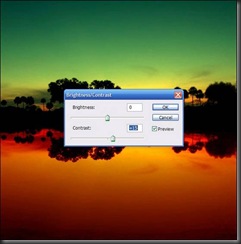




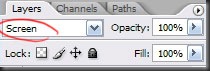








![clip_image035[1] clip_image035[1]](https://blogger.googleusercontent.com/img/b/R29vZ2xl/AVvXsEiy6kkCBFPLBY8vT892UHqOH1Ek71I7u1d12BVOkSM8BfWLgQH9y-ypvo65y6Wsjw9nzCGSScwdpkvRRBism4W9mLwgb7EwQhPlwRWPq6JU-Rbznr6lqKS0OkaTau6ZLSTwat64kkGAqSwB/?imgmax=800)

































